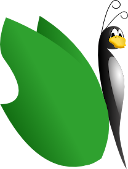clone_hdd_clonizilla
Différences
Ci-dessous, les différences entre deux révisions de la page.
| Les deux révisions précédentesRévision précédenteProchaine révision | Révision précédente | ||
| clone_hdd_clonizilla [2025/05/17 08:48] – Antoine Petit | clone_hdd_clonizilla [2025/05/23 18:18] (Version actuelle) – Antoine Petit | ||
|---|---|---|---|
| Ligne 23: | Ligne 23: | ||
| {{: | {{: | ||
| - | * Une fois les pré-réglages terminés, nous pouvons démarrer lancer Clonezilla | + | * Une fois les pré-réglages terminés, nous pouvons démarrer |
| {{: | {{: | ||
| - | * Sélectionnez le mode " | + | * Sélectionnez le mode **" |
| - | {{: | + | {{: |
| - | | + | |
| + | * Sélectionnez la destination de la sauvegarde avec l' | ||
| + | {{: | ||
| + | * Suivez les instructions écrites en jaunes, puis validez en appuyant sur la **touche " | ||
| + | {{: | ||
| + | |||
| + | //Les périphériques détectés seront inscrits et pourront être sélectionner sur la fenêtre suivante, une fois la détection terminée.// | ||
| + | |||
| + | * Sélectionnez le disque dur externe de destination | ||
| + | {{: | ||
| + | |||
| + | //Une analyse check-disk (fsck) est proposée c'est n'est pas une obligation de la faire si le périphérique ne rencontre pas de problème particulier. vous pourrez **sélectionner l' | ||
| + | |||
| + | * Choisissez le répertoire de destination sur le périphérique et terminez en **validant sur " | ||
| + | {{: | ||
| + | |||
| + | //Le prompt qui apparaît vous récapitule les choix et vous demande de les confirmer en appuyant sur la touche entrée// | ||
| + | |||
| + | * L' | ||
| + | |||
| + | * Sur la nouvelle fenêtre, sélectionner **" | ||
| + | |||
| + | * Nommez votre image | ||
| + | |||
| + | * Les dernières options ne sont pas obligatoires, | ||
| + | * **La sauvegarde démarre.** | ||
| + | {{: | ||
| + | |||
| + | * Quand la sauvegarde est terminée avec succès, le système vous demande de choisir entre plusieurs option. Vous pouvez **choisir de redémarrer** le poste. | ||
| - | |||
clone_hdd_clonizilla.1747471699.txt.gz · Dernière modification : de Antoine Petit